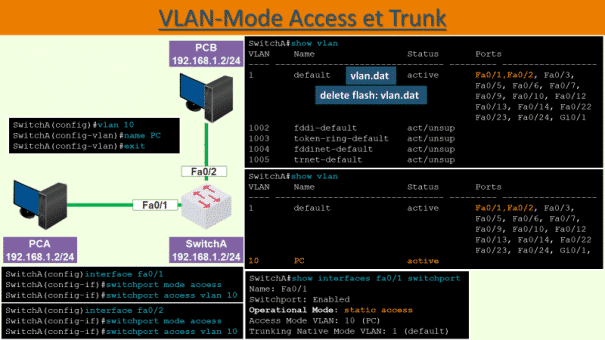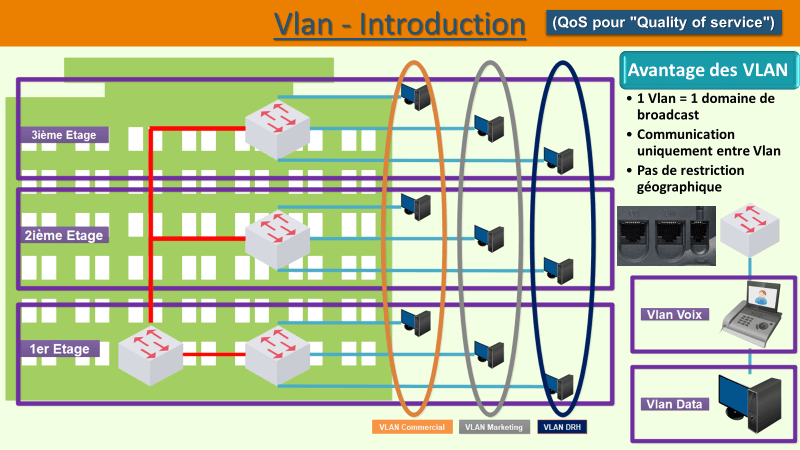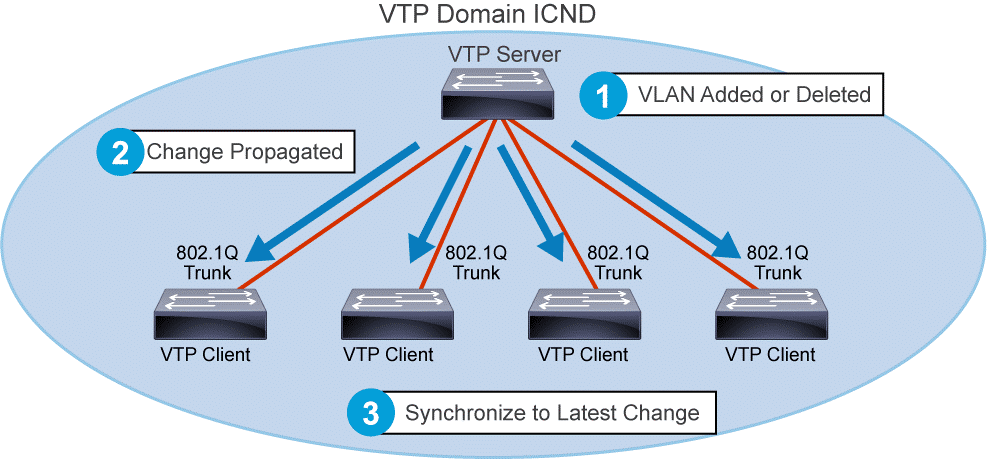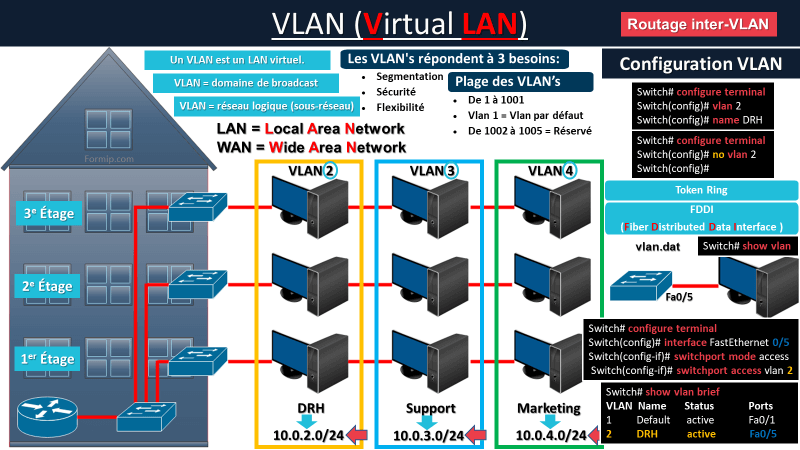VLAN-Mode Access et Trunk
Access Trunk : Dans cette topologie, nous avons 2 PC qui sont simplement connectés à un commutateur.
Nous allons commencer par analyser la configuration des VLAN, en faisant un « show vlan » sur le switch A.
Le VLAN 1 est le VLAN par défaut et on voit toutes les interfaces actives affectées à celui-ci.
Les informations que vous voyez ici ne sont pas enregistrées dans le fichier de la running-config, ni celui de la startup-config, mais dans un fichier appelé vlan.dat, qui se situe dans la mémoire flash du commutateur.
Si vous souhaitez supprimer les données des VLAN, vous devrez exécuter la commande « delete flash : vlan.dat ».
Les deux PC font partie du même sous-réseau et arrivent à communiquer correctement avec la configuration par défaut du switch.
Nous allons maintenant créer un vlan qui portera l’id N° 10.
La commande « Vlan 10 », permet de rentrer en mode de configuration du vlan 10. S’il n’existe pas, alors la création se fait automatiquement. Nous lui donnons ensuite le nom de « PC » avec la commande « name ». Donner un nom à un vlan n’est pas obligatoire.
Maintenant si on relance la commande « show vlan », on peut voir que le vlan 10, figure bien dans le fichier vlan.dat
Par contre aucun port ne lui est affecté.
On va donc ajouter les ports fast ethernet 0/1 et 0/2 :
Pour cela, il faut se connecter sur chacune des interfaces, ensuite configurer le mode accès avec la commande « switchport mode access » et placer l’interface dans le vlan que l’on souhaite avec la commande « switchport access vlan ».
Les deux PC font maintenant partie du Vlan 10 et peuvent communiquer de nouveau.
La commande « show interfaces ‘+le N° de l’interface’ suivi de switchport » permet d’afficher de nombreuses informations comme le type d’interface et son numéro de vlan auquel il appartient.
Nous allons maintenant ajouter un switch, qu’on appellera « SwitchB », sur lequel on va déplacer le PC B.
Voilà maintenant à quoi ressemble notre topologie.
Comme pour le switch A, il faut lui créer le vlan 10 qui portera aussi le nom de « PC » et lui assigner le port ou est raccordé le PC B.
La prochaine étape à faire, pour que les PC’ A et B puissent communiquer sur le même vlan, est de créer un lien « Trunk » entre les deux switchs, afin de faire circuler les trames taguées de vlan 10 d’un switch à l’autre.
Ici, dans cet exemple, nous voyons que la commande « switchport mode trunk » est rejetée sur les deux switchs.
Si nous voulons changer l’interface en mode « trunk », il faudra d’abord modifier le type d’encapsulation sur les 2 switchs.
Pour voir les différentes options qui nous sont proposées, on va exécuter la commande « switchport trunk encapsulation » suivie d’un « ? ».
On voit qu’il est possible de choisir entre « dot1q » et « ISL ».
Le type d’encapsulation « negotiate » est le mode par défaut sur les switchs de cet exemple, mais ce n’est pas le cas pour tous les switchs.
Le type ISL est un protocole Cisco qui n’est pas interopérable avec d’autres constructeurs, c’est pourquoi on va plutôt utiliser le type 802.1Q qui est compatible avec la plupart des switchs !
Et maintenant, nous pouvons relancer la commande « switchport mode trunk » sur les interfaces entre les deux switchs.
On peut confirmer que nous avons bien un trunk entre les 2 switchs, en faisant un « show interfaces fa0/48 switchport » sur les 2 switchs.
On voit clairement que le mode opérationnel est « DOT1Q ».
Et un ping du PC A vers le B, fonctionne parfaitement. Les PC A et B communiquent correctement à travers le lien trunk.
Si maintenant, on fait un « show vlan » sur le switch B, on remarque que l’on ne voit pas le port Fa0/48…
Et bien cela, est complètement normal parce que cette commande n’affiche que les interfaces en mode « Access ».
Pour afficher celles qui sont en mode trunk, il faut utiliser la commande « show interfaces trunk ».
Cette commande, très utile, permets d’afficher :
- Les interfaces qui sont en mode trunk,
- Le type d’encapsulation qu’elles utilisent (802.1Q ou ISL),
- Ainsi que le vlan native.
Sur cet exemple, on voit que les vlans de 1 à 4 094 sont autorisés à traverser le lien trunk.
Pour des raisons de sécurité, nous allons limiter le nombre de vlan qui traverse ce lien.
La 1ʳᵉ commande supprime les vlan de 1 à 4 094, et la seconde, ajoutent les vlans de 1 à 50 !
Et si on relance la commande show interface trunk de l’interface 0/48, seuls les vlans de 1 à 50 sont désormais autorisés à transiter sur le lien.
|Si on fait un « show interface fa0/2 switchport » on voit que le port 0/2 du switch B est bien en mode « Access ».
Conclusion : Comprendre l'Access Trunk en Mode VLAN
Dans le domaine du réseau, le concept d'"Access Trunk" joue un rôle crucial pour faciliter la communication fluide entre les appareils au sein des VLAN. La distinction entre les ports d'accès et les troncs est essentielle pour établir un flux de données efficaces et optimiser les performances du réseau.
En plongeant dans les subtilités des configurations VLAN et des affectations de ports, nous découvrons l'importance de différencier les modes d'accès et de tronc. Dans notre scénario, la création du VLAN 10, judicieusement nommé "PC", illustre comment un VLAN désigné peut rationaliser la communication au sein d'un segment réseau.
Passant de configurations PC individuelles à un réseau plus interconnecté, l'introduction de "SwitchB" nécessite non seulement de reproduire les paramètres VLAN, mais aussi d'établir un lien trunk entre les commutateurs. Cette connexion inter-switch permet le passage de trames VLAN taguées, favorisant la communication inter-switch et étendant les capacités du réseau.
Explorer les nuances des options d'encapsulation de trunk, telles que "dot1q" et "ISL", souligne l'importance de choisir des protocoles interopérables pour une transmission de données fluide dans des environnements réseau diversifiés. Opter pour la norme 802.1Q largement compatible, garantit une compatibilité et améliore l'interopérabilité du réseau.
Grâce à des ajustements de configuration minutieux et des modifications d'interface, l'établissement réussi d'un lien trunk entre les commutateurs ouvre la voie à une connectivité renforcée. L'efficacité opérationnelle obtenue grâce au tronçonnage permet aux appareils tels que PC A et PC B de communiquer sans effort, dépassant les frontières physiques du réseau.
En restreignant le trafic VLAN à travers les liens trunk à une plage définie, les administrateurs réseau renforcent les mesures de sécurité et optimisent l'utilisation de la bande passante. Cette taille stratégique des VLAN garantit que seuls les VLAN essentiels traversent les liens trunk, réduisant les risques en matière de sécurité et améliorant les performances du réseau.
En conclusion, maîtriser la dynamique de l'Access Trunk en mode VLAN ouvre un monde de possibilités pour l'optimisation du réseau et le transfert de données fluide. En adoptant les meilleures pratiques en matière de configuration VLAN, de protocoles de tronçonnage et de mesures de sécurité, on pave la voie vers une infrastructure réseau robuste, prête pour un échange de données efficace et une communication rationalisée. L'Access Trunk sert de passerelle vers un écosystème réseau bien orchestré, où les appareils coexistent, communiquent et collaborent harmonieusement au sein de domaines VLAN désignés.
Laissez l'essence de l'"Access Trunk" guider vos efforts de réseau vers un avenir enrichi de connectivité, d'efficacité et de flux de données sans heurts.